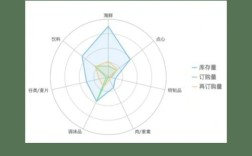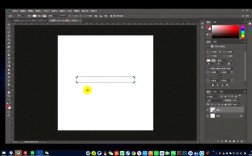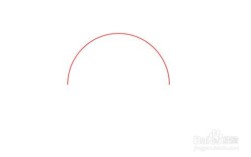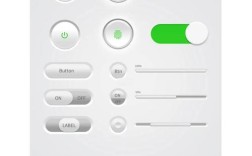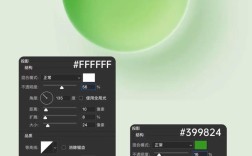要在Photoshop中制作立体的圆饼图,需要结合形状工具、图层样式、变换功能和渐变填充等技术来实现,以下是详细的操作步骤,涵盖从基础绘制到立体效果的全过程。
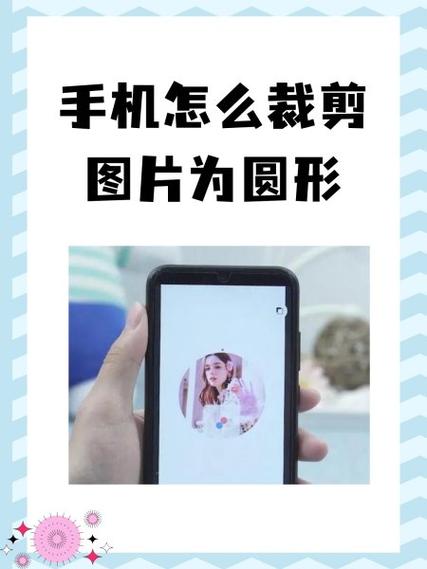
创建一个新的PS文档,设置合适的画布尺寸和分辨率,例如800x800像素、300dpi,确保图像清晰度,使用“椭圆工具”(U)按住Shift键绘制一个正圆形,作为饼图的基础形状,需要将圆形分割成多个扇形部分,选择“矩形选框工具”(M),在圆形上绘制一个矩形选区,覆盖从圆心到边缘的区域,然后点击“选择”菜单中的“反选”,按Delete键删除多余部分,得到一个扇形,重复此步骤,根据数据比例调整矩形选区的大小,分别绘制其他扇形,如果数据比例为30%、50%和20%,则每个扇形的对应角度应为108度、180度和72度,可通过计算矩形选区的宽度来控制。
绘制完所有扇形后,为每个部分添加颜色,双击图层打开“图层样式”面板,选择“颜色叠加”,为每个扇形设置不同的填充色,确保颜色对比明显,制作立体效果,选择一个扇形图层,按Ctrl+J复制该图层,将复制的图层向下移动几个像素,然后右键点击图层选择“栅格化图层”,在“滤镜”菜单中选择“模糊”>“高斯模糊”,设置适当的半径值(如2-3像素),使边缘柔和,再次复制该图层,将其向上移动,作为高光部分,降低不透明度至50%左右,使用“减淡工具”(O)在高光区域提亮,增强立体感,对每个扇形重复此步骤,确保所有部分具有一致的阴影和高光效果。
为了进一步优化立体感,可以添加渐变填充,选择“渐变工具”(G),设置从深色到浅色的线性渐变,在扇形图层上从下往上拖动填充渐变,模拟光照效果,使用“加深工具”(O)在扇形的底部和侧面加深颜色,增强明暗对比,如果需要更复杂的立体效果,可以尝试使用“3D”功能,在“窗口”菜单中打开“3D”面板,将饼图图层转换为3D对象,通过调整“凸出”深度和光照角度,快速生成立体效果,但需要注意的是,3D功能对电脑性能要求较高,且操作相对复杂,建议初学者优先使用图层样式和变换工具。
还可以通过添加阴影和背景来提升整体效果,选择所有饼图层,按Ctrl+G创建图层组,为图层组添加“投影”图层样式,设置角度、距离和大小,使饼图与背景分离,绘制一个圆形作为底座,使用“渐变工具”填充深色渐变,放置在饼图下方,增强立体感,添加文字标签和数据说明,使用“文字工具”(T)输入百分比或数值,调整字体和颜色,确保可读性。

以下是制作立体圆饼图的关键步骤总结表格:
| 步骤 | 工具/功能 | 注意事项 | |
|---|---|---|---|
| 1 | 绘制基础圆形 | 椭圆工具(按住Shift) | 确保形状为正圆 |
| 2 | 分割扇形 | 矩形选框工具+反选删除 | 根据比例调整选区大小 |
| 3 | 填充颜色 | 图层样式>颜色叠加 | 颜色对比明显 |
| 4 | 制作阴影 | 复制图层+高斯模糊+移动 | 模糊半径适中 |
| 5 | 添加高光 | 复制图层+提亮+减淡工具 | 不透明度降低 |
| 6 | 渐变填充 | 渐变工具(线性渐变) | 从下往上拖动 |
| 7 | 添加投影 | 图层组>投影样式 | 角度与光源一致 |
| 8 | 文字标注 | 文字工具 | 字体清晰可读 |
通过以上步骤,可以制作出具有专业感的立体圆饼图,在实际操作中,可以根据需要调整颜色、阴影和光照效果,使图表更加生动直观。
相关问答FAQs:
Q1:如何在PS中快速调整饼图各部分的比例?
A1:使用“矩形选框工具”绘制选区时,可以通过参考线或标尺工具精确控制选区大小,绘制完成后,若需调整比例,可使用“自由变换工具”(Ctrl+T)对扇形进行缩放或旋转,但需注意保持圆心不变,建议先在纸上计算好角度和比例,再在PS中操作,以提高效率。
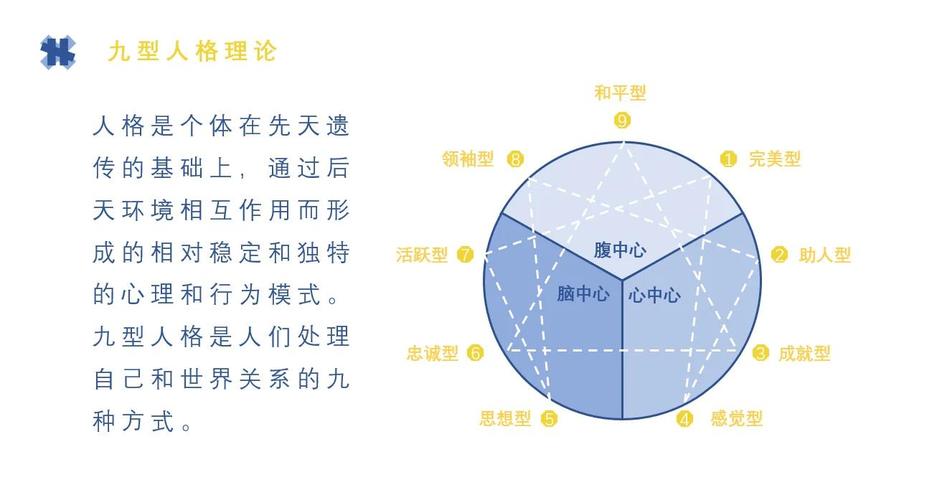
Q2:立体饼图的阴影和高光效果不自然怎么办?
A2:阴影和高光的不自然通常是由于模糊半径或位置不当导致的,解决方法是:1)调整高斯模糊的半径值,通常2-5像素较为合适;2)确保阴影图层位于原始扇形图层的正下方,高光图层位于正上方;3)使用“图层混合模式”中的“正片叠底”或“叠加”模式,使阴影和高光与原图层更好地融合;4)通过调整不透明度和流量,微调效果强度,避免过于生硬。